Uneori, ne confruntăm cu o dificultate neobișnuită, greu de explicat și chiar de crezut. Imposibilitatea de a elimina aplicații pe iOS 15 este o astfel de situație, care a pus pe gânduri numeroși utilizatori de iPhone la un moment dat. Vă înțeleg perfect frustrarea, deoarece am trecut și eu prin asta. Din fericire, există câteva metode eficiente pentru a soluționa problema imposibilității de a șterge aplicații de pe iPhone sau iPad. Așadar, haideți să explorăm aceste soluții!
10 modalități de a remedia problema imposibilității de a șterge aplicații pe iPhone sau iPad
Înainte de a intra în detalii, este important să înțelegem ce aplicații pot fi, respectiv nu pot fi șterse de pe dispozitivele iOS. O privire rapidă asupra istoricului aplicațiilor preinstalate pe iOS ne poate oferi o imagine mai clară.
Ce aplicații pot fi șterse, și ce aplicații nu pot fi șterse pe iPhone și iPad?
Fiecare companie de tehnologie își dorește un control cât mai mare asupra software-ului său, iar Apple nu face excepție. Prin urmare, ne sunt prezentate o mulțime de aplicații preinstalate, indiferent dacă ne dorim sau nu. Dacă v-ați întrebat de ce anumite aplicații sunt prezente pe iPhone, deși nu le folosiți niciodată, nu sunteți singurul. Până la urmă, ar trebui să avem dreptul de a decide ce aplicații să avem pe telefon.
Odată cu iOS 12 și versiunile ulterioare, Apple a oferit mai multă libertate în ceea ce privește ștergerea aplicațiilor preinstalate. Dacă nu sunteți un fan al acestor aplicații, această schimbare a fost binevenită.
Lista aplicațiilor Apple care pot fi șterse de pe iPhone și iPad
- Hărți
- Măsura
- Muzică
- Cărți
- Calculator
- Calendar
- Busolă
- Contacte (Important: chiar dacă ștergeți aplicația Contacte, informațiile dvs. vor rămâne disponibile în alte aplicații precum Mesaje, Telefon, FaceTime și Mail.)
- FaceTime
- Fișiere
- Acasă
- iTunes Store
- Știri
- Note
- Traducere
- TV
- Note Vocale
- Ceas
- Vremea
- Podcasturi
- Mementouri
- Comenzi rapide
- Acțiuni
- Fitness
- Sfaturi
Lista aplicațiilor preinstalate care nu pot fi șterse de pe iPhone sau iPad
- Cameră Foto
- Ceas
- Setări
- App Store
- Găsește-l pe al meu
- Sănătate
- Mesaje
- Telefon
- Fotografii
Dacă aveți o versiune mai veche de iOS, cum ar fi iOS 10 sau 11, va trebui să acceptați aceste aplicații. Pentru a evita afișarea lor constantă, puteți crea un folder unde să adăugați toate aplicațiile nedorite.
Dezactivarea restricțiilor privind ștergerea aplicațiilor
Primul pas în rezolvarea problemei imposibilității de a șterge aplicații este să vă asigurați că nu există restricții aplicate. Este posibil să fi restricționat ștergerea aplicațiilor folosind funcția Timp de Utilizare și să fi uitat să o dezactivați. Asigurați-vă că nu aceasta este problema.
- Accesați aplicația Setări -> Timp de Utilizare -> Restricții conținut și confidențialitate.
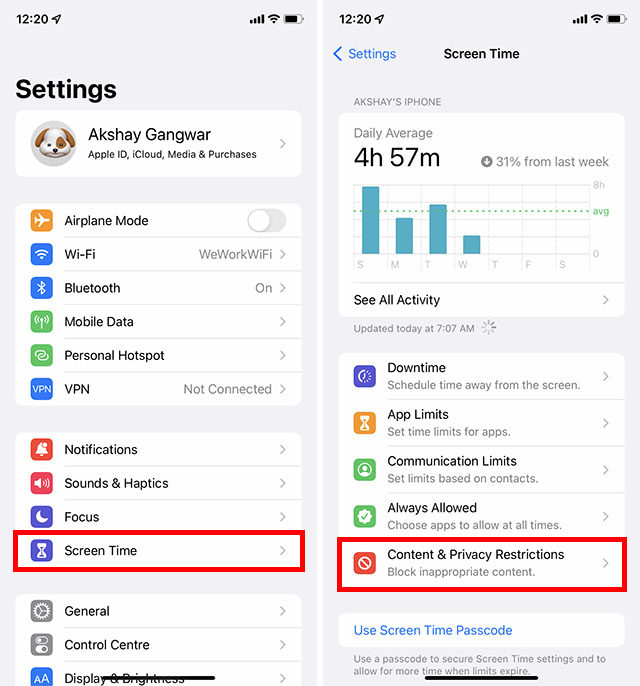

- Apoi, selectați Ștergere aplicații și alegeți Permite.

După aceasta, încercați să ștergeți o aplicație de pe ecranul principal. Această acțiune ar trebui să rezolve problema.
Ștergerea aplicațiilor de pe ecranul principal și din biblioteca de aplicații
Metoda de ștergere a aplicațiilor diferă ușor între ecranul principal și biblioteca de aplicații. Dacă sunteți nou în ecosistemul Apple, s-ar putea să fiți puțin confuz.
Ștergerea aplicațiilor de pe ecranul principal
- Atingeți și mențineți apăsată pictograma aplicației pe care doriți să o eliminați -> Selectați Elimină aplicația -> Apoi Ștergeți aplicația. Confirmați acțiunea apăsând Ștergeți în meniul pop-up.

Ștergerea aplicațiilor din biblioteca de aplicații
- Mergeți la aplicația pe care doriți să o ștergeți -> Atingeți și mențineți apăsată pictograma aplicației -> Selectați Ștergeți aplicația -> Apoi apăsați Ștergeți.

Ștergerea rapidă a aplicațiilor pe iPhone și iPad
Există o metodă mai rapidă de a șterge mai multe aplicații simultan. Păstrați această metodă pentru momentele când doriți să eliminați mai multe aplicații fără a pierde timp.

- Atingeți și mențineți apăsată pictograma unei aplicații, apoi alegeți Editați ecranul principal din meniul care apare. Acum, toate aplicațiile de pe ecran vor începe să se agite și vor afișa un buton de eliminare „-„.
- Apăsați butonul „-„, apoi selectați Ștergeți aplicația și ați terminat!
Repornirea forțată a iPhone-ului sau iPad-ului
Când mă confrunt cu probleme neașteptate, încerc întotdeauna o repornire forțată. De multe ori, aceasta a fost soluția. Vă recomand și vouă să încercați această metodă.
 Imagine de la: Apple
Imagine de la: Apple
- Pe iPhone 8 sau o versiune ulterioară și iPad fără butonul Home: Apăsați și eliberați rapid butonul de creștere a volumului. Apoi, apăsați și eliberați rapid butonul de reducere a volumului. În cele din urmă, apăsați și mențineți apăsat butonul lateral/de sus până când apare logo-ul Apple.
- Pe iPhone 7/7 Plus: Țineți apăsat simultan butonul de reducere a volumului și butonul lateral până când apare logo-ul Apple.
- Pe iPhone 6s sau o versiune anterioară și iPad cu butonul Home: Țineți apăsat simultan butonul Home și butonul lateral/de sus până când vedeți logo-ul Apple pe ecran.
Ajustarea sensibilității 3D Touch/Haptic Touch
În setările de accesibilitate, există o opțiune pentru ajustarea sensibilității 3D Touch/Haptic Touch. Dacă nu puteți accesa meniul contextual care apare când apăsați lung pe pictograma unei aplicații, modificarea acestei setări ar putea rezolva problema.

- Accesați aplicația Setări -> Accesibilitate -> Atingere -> 3D/Haptic Touch (în funcție de modelul de iPhone). Alegeți opțiunea Rapidă sau Lentă.
- După aceasta, testați durata atingerii menținând apăsat pe ecran.
Încercați să ștergeți o aplicație care este încă în curs de descărcare? În schimb, anulați descărcarea.
Dacă încercați să ștergeți o aplicație care se descarcă în prezent, anulați descărcarea. Sub aplicație veți vedea mesajul „Se încarcă”/„Așteaptă” dacă descărcarea este în desfășurare. În această situație, opțiunea de ștergere lipsește. Dacă nu mai doriți aplicația, selectați „Anulează descărcarea” din meniul contextual pentru a o elimina.

Ștergerea aplicațiilor din aplicația Setări
Mulți utilizatori nu știu că iOS oferă o modalitate simplă de a șterge aplicații direct din Setări. Puteți vedea toate aplicațiile instalate, spațiul ocupat de fiecare și să alegeți să le ștergeți pe cele de care nu mai aveți nevoie.
Cel mai important aspect este că această metodă vă permite să ștergeți aplicațiile împreună cu datele și documentele asociate, util pentru momentele când doriți să vă organizați dispozitivul.

- Deschideți aplicația Setări -> General -> Stocare iPhone/iPad -> Găsiți aplicația pe care doriți să o ștergeți și selectați-o. Apoi, apăsați Ștergeți aplicația și confirmați acțiunea.
Actualizarea software-ului
Dacă ștergerea aplicației tot nu funcționează, încercați să actualizați software-ul. Deși, în mod normal, acest pas nu este necesar, problemele inexplicabile nu sunt o noutate pentru iOS.

- Accesați aplicația Setări -> General -> Actualizare software. Lăsați iOS să verifice actualizările disponibile. Dacă există o actualizare disponibilă, instalați-o imediat.
Deconectarea și reconectarea la Apple ID
Nicio soluție nu a funcționat până acum? Acum ne vom deconecta de la Apple ID și ne vom conecta din nou. Este o metodă sigură și nu ar trebui să vă faceți griji că veți pierde date sau media.
- Deschideți aplicația Setări -> Selectați banner-ul Apple ID din partea de sus a ecranului. Apoi, derulați în jos și selectați Deconectați-vă. iOS vă va oferi opțiunea de a păstra o copie a datelor importante precum calendarul, contactele etc.
- Pentru siguranță, activați comutatoarele pentru fiecare opțiune înainte de a vă deconecta. După aceea, conectați-vă din nou folosind Apple ID și parola.

Resetarea tuturor setărilor
Resetarea la setările din fabrică este o soluție radicală, dar utilă pentru a remedia problemele complexe iOS. Dacă tot nu puteți șterge aplicații, ar trebui să o încercați. Rețineți că această acțiune șterge toate setările existente, readucând totul, de la Wi-Fi la VPN, la starea inițială. Datele și mediile dvs. nu vor fi afectate.
- Pe iOS 15 sau versiuni ulterioare: Accesați aplicația Setări -> General -> Transferați sau resetați iPhone/iPad -> Resetare -> Resetare toate setările.

- Pe iOS 14 sau versiuni anterioare: Accesați Setări -> General -> Resetare -> Resetare toate setările.
Problema imposibilității de a șterge aplicații de pe iPhone a fost rezolvată!
Acestea sunt soluțiile pe care le puteți încerca. Cu atâtea metode la îndemână, nu ar trebui să mai aveți această problemă. Așa cum am menționat anterior, este important să verificați restricțiile privind ștergerea aplicațiilor. Dacă acest lucru nu funcționează, resetarea completă și capacitatea de a șterge aplicații din Setări sunt metode de încredere. Oricare ar fi metoda care a funcționat pentru dvs., împărtășiți-ne experiența.